一、按键win+R 弹出窗口,键盘输入 cmd, 然后敲回车。然后进入命令控制行窗口,并输入 where node 查看之前本地安装的 node 的路径。
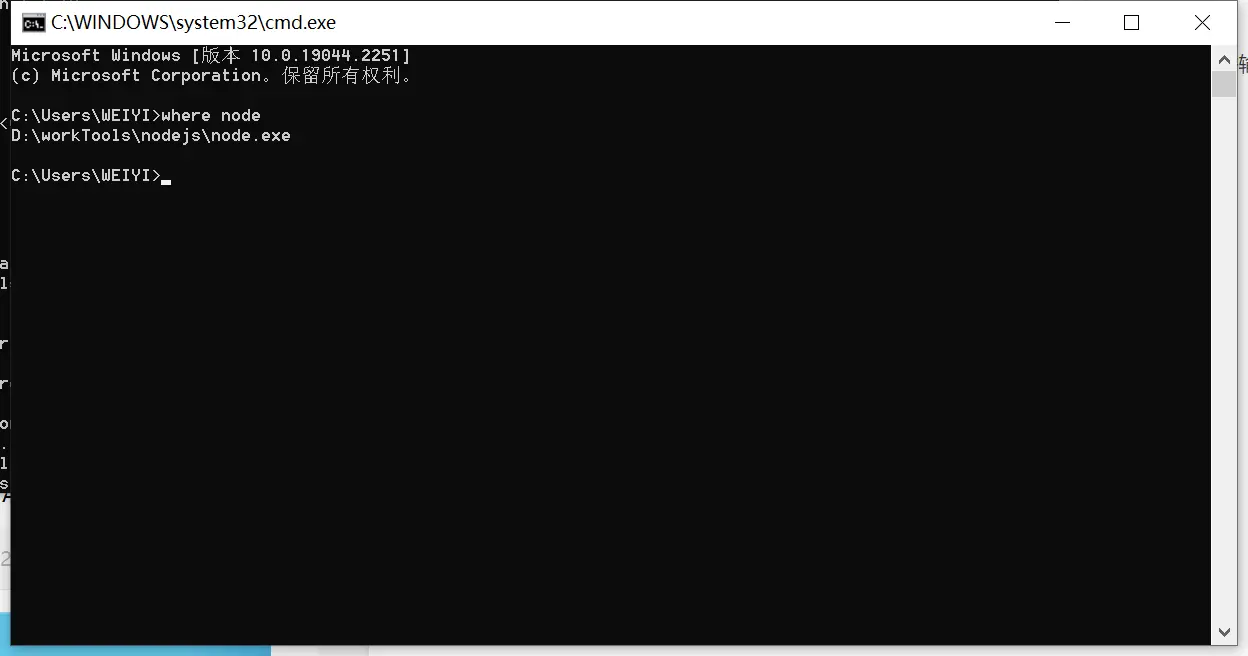
二、找到上面找到的路径,将 node.exe 所在的父目录里面的所有东西都删除。
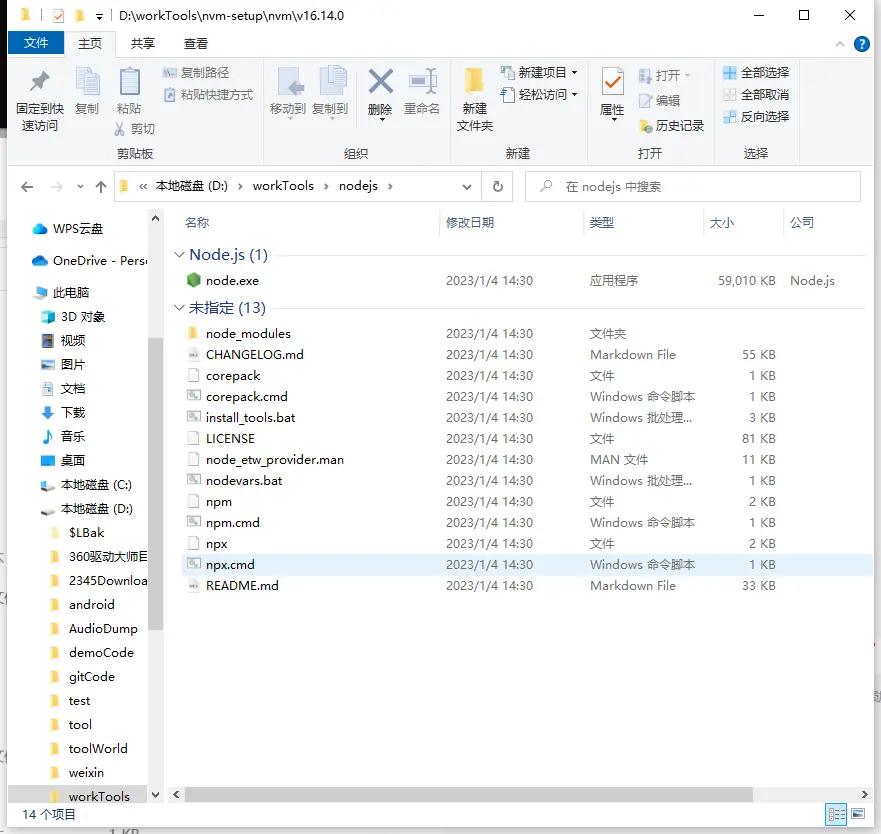
三、从官网下载安装包 https://github.com/coreybutler/nvm-windows/releases,下载红框里面的那个
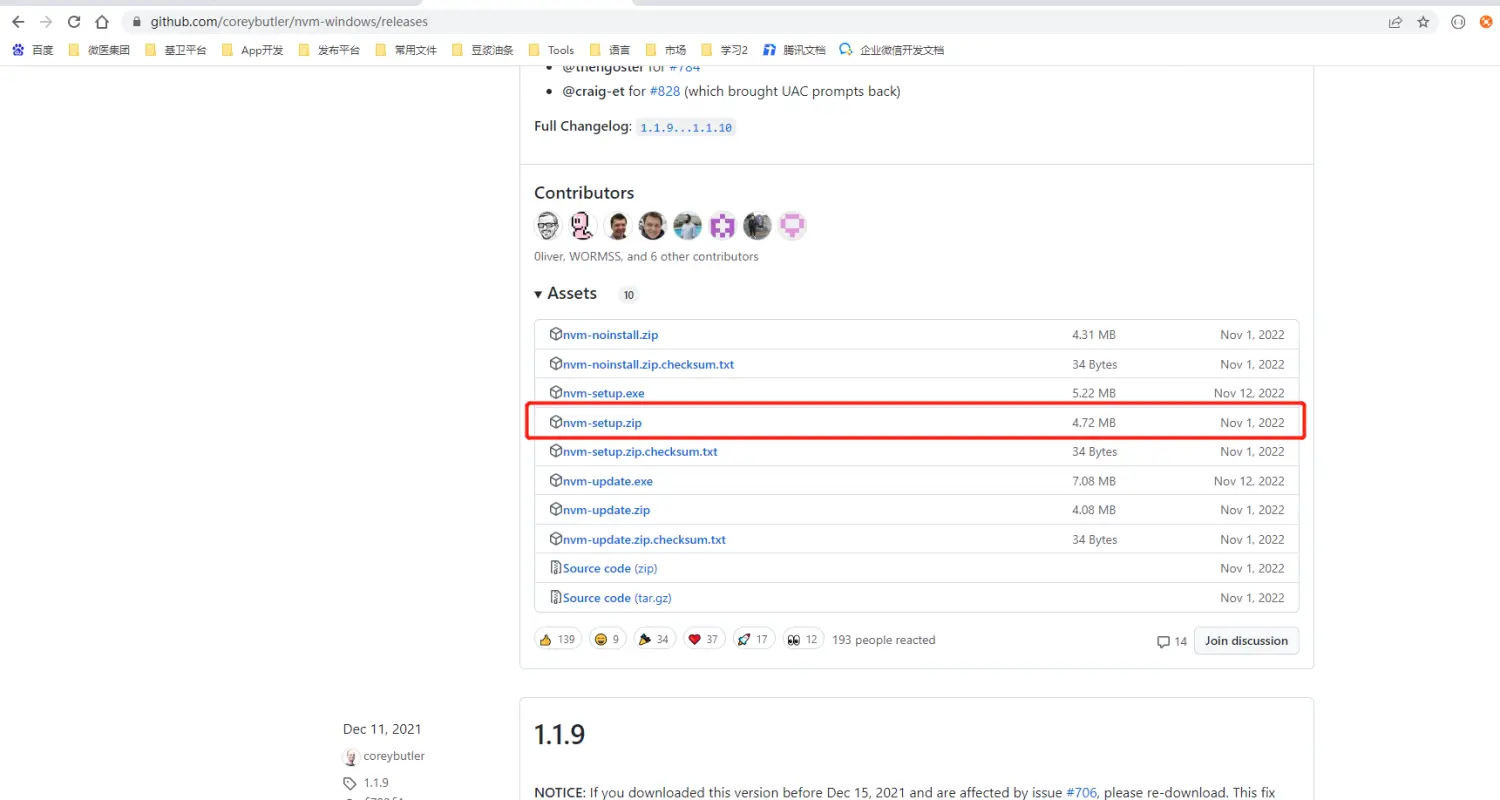
四、解压装安装到你制定的目录
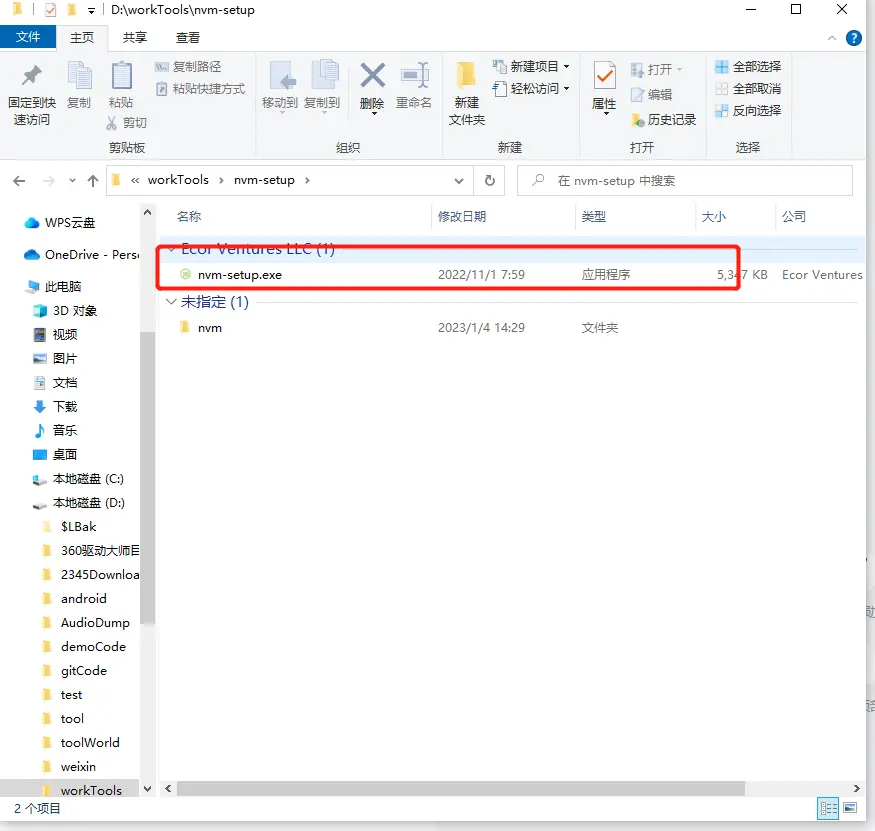
五、nvm 安装完成后,检验是否安装成功,进入命令控制行窗口
输入命令 nvm v 查看,如果出现版本号,即安装成功
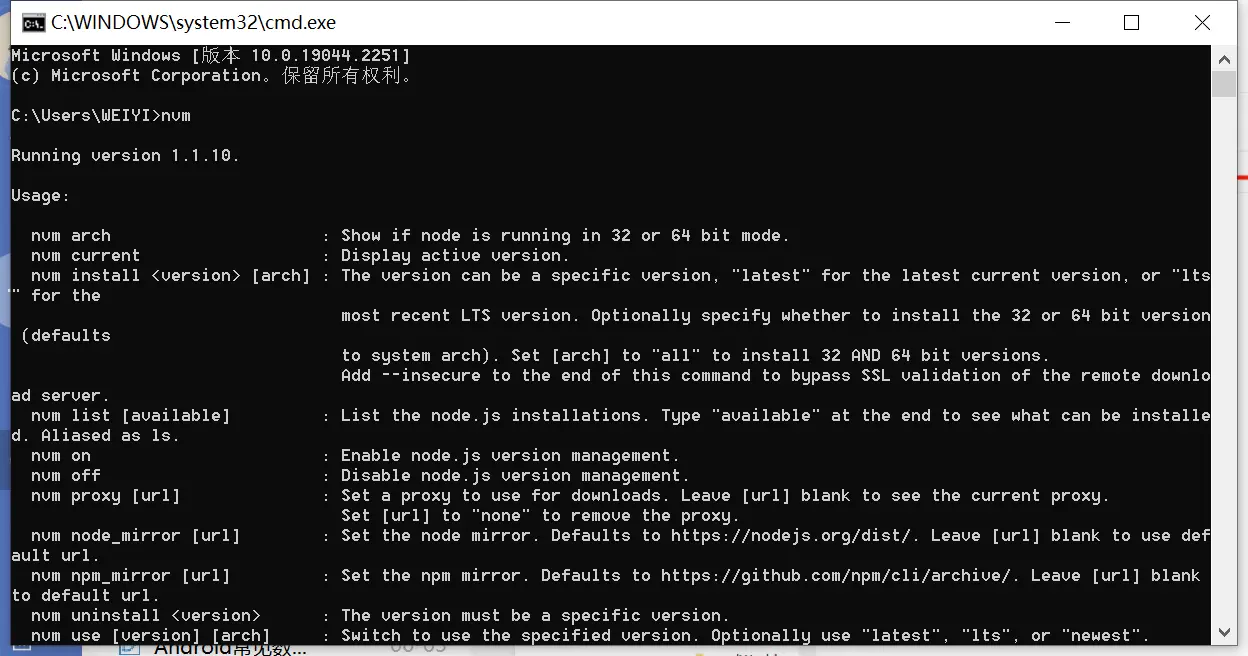
六、输入命令行 nvm ls available 查看可用的 node.js 版本号
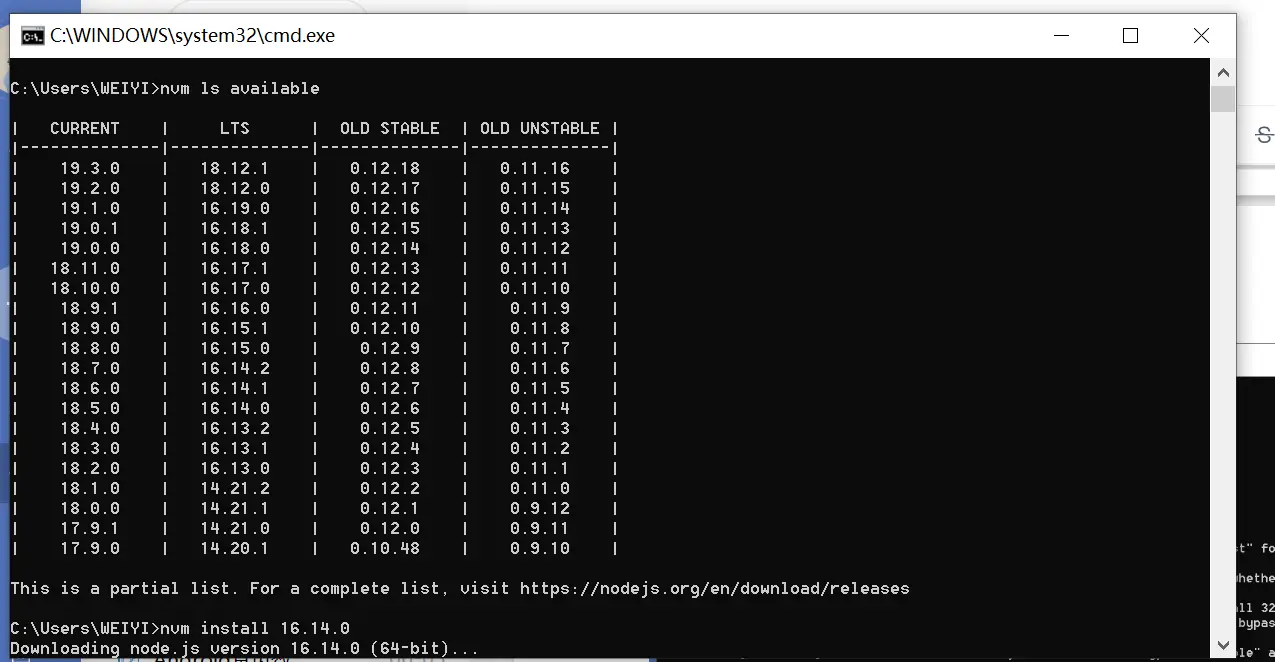
七、输入命令行 nvm install node 版本号即可安装对应版本以及自动安装对应的 npm 版本。
除了上面显示的 node.js 版本,其他版本号也可以下载: https://nodejs.org/en/download/releases
注意:在下载时,有时候有些版本可以准确下载,有时候有些版本会出现只下载 node,但 npm 版本不会自动下载的情况.
出现这种情况的话,①有时候是因为下载过程中不稳定,稍后再试;②更换一下其他版本下载
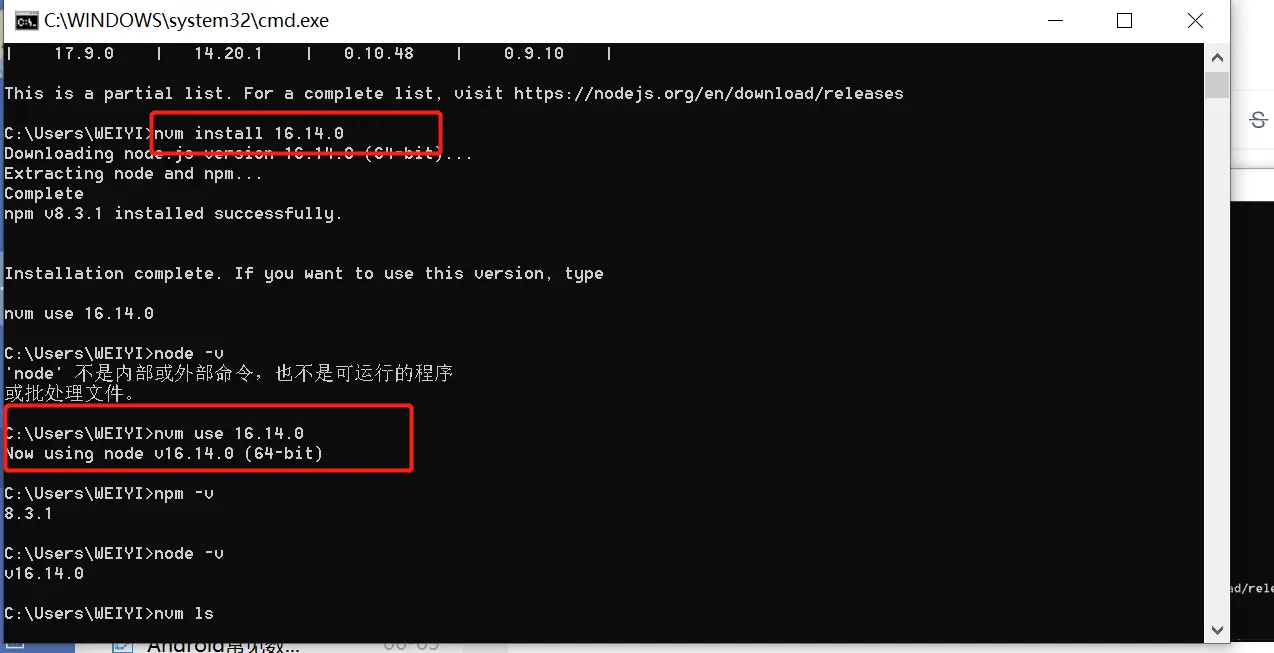
八、输入命令行 nvm use node 版本号
只有先这样才能看到 node 版本,不然你输入命令行 node -v 和 npm -v 会出现(提示’node’ 或’npm‘不是内部或外部命令,也不是可运行的程序 或批处理文件)。使用此命令行可以根据你自己的需要随意切换 node.js 版本运行。
安装完成后可以分别输入命令行 node -v 和 npm -v,检验 node.js 以及对应 npm 是否安装成功
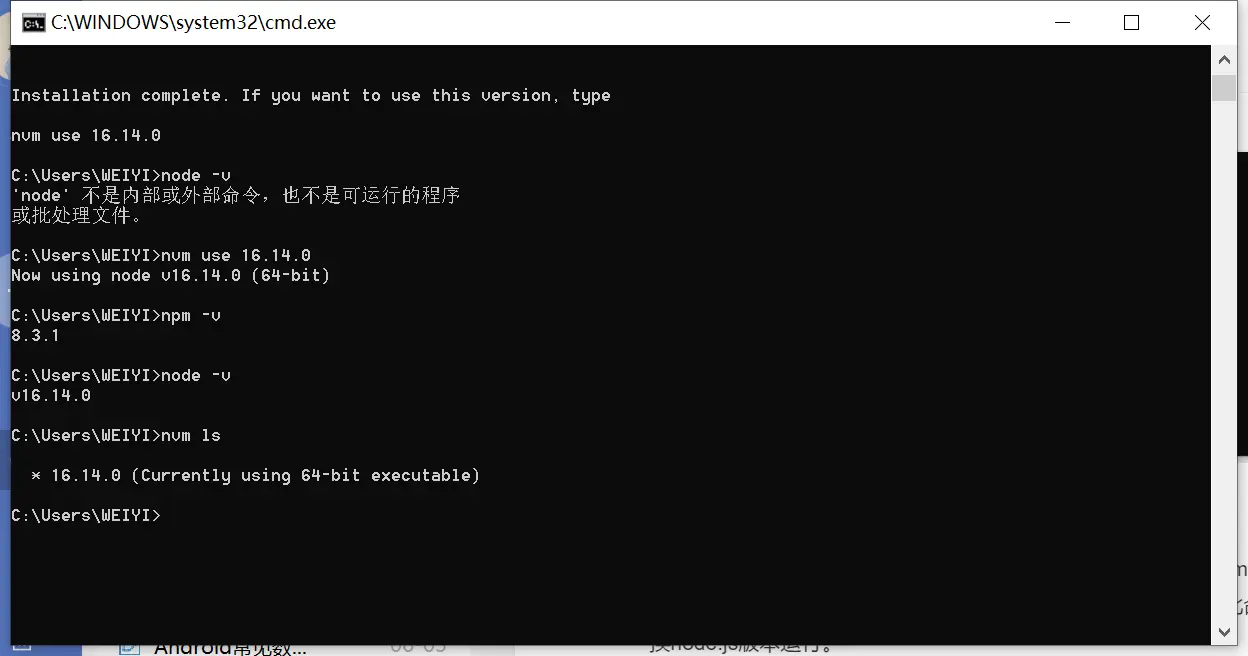
九、如果想删除某 node.js 版本的话,输入命令行 nvm uninstall node 版本号
「真诚赞赏,手留余香」
